- Kunnskapsdatabase
- Markedsføring
- SMS
- Analyser SMS-ytelsen
Analyser SMS-ytelsen
Sist oppdatert: 6 oktober 2025
Tilgjengelig med et av følgende abonnementer, unntatt der det er angitt:
- Markedsførings-SMS-tillegg
-
Markedsføring Hub Professional, Enterprise
Når du har begynt å sende SMS-meldinger, kan du analysere engasjementsmålinger som klikk på meldinger, samt eventuelle feil som har oppstått.
Analyser ytelsen til individuelle meldinger
Du kan analysere den generelle ytelsen til en enkelt SMS-melding, samt verifisere leveringsstatusen til den aktuelle meldingen for individuelle mottakere.
Analyser ytelse
- Gå til Markedsføring > SMS i HubSpot-kontoen din.
- Filtrer SMS-meldingene øverst i tabellen:
- Hvis du vil filtrere etter tilknyttet kampanje, klikker du på rullegardinmenyen Kampanjer og velger en kampanje.
- Hvis du vil filtrere etter SMS-meldinger som er sendt på en bestemt måte, klikker du på rullegardinmenyen Sendingsmetode og velger Automatisert, Vanlig eller Tidssone. Automatiserte meldinger er meldinger som sendes via arbeidsflyt.
- Hvis du vil opprette enkle filtre, klikker du på Mer og velger deretter enSMS-egenskap. Klikk deretter på rullegardinmenyen for egenskapen, og velg en verdi.
- Hvis du vil opprette et mer komplekst filter, klikker du på Avanserte filtre. I panelet til høyre angir du filterkriteriene. Øverst på siden legger du til filtre:
- Klikk på navnet på en sendt melding.
- Leveringsgrad: Hvor mange prosent av SMS-meldingene som ble sendt, ble levert til mottakerne. Det kan være flere årsaker til at meldinger sendes, men ikke leveres, for eksempel problemer med SMS-tjenesteleverandøren og ugyldige kontaktnumre til mottakerne.
- Klikkfrekvens : Hvor stor prosentandel av de leverte SMS-meldingene resulterte i klikk.
- Leverings- og engasjementstrakt: Kundereiserapport over trakten for disse SMS-meldingene, som sammenligner antall meldinger som er sendt, levert og klikket på.
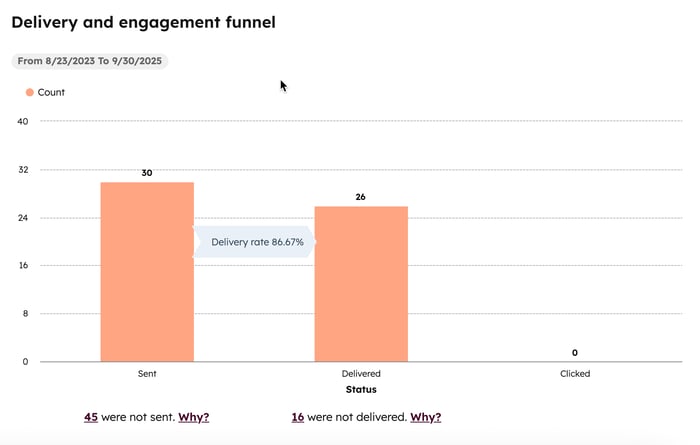
- Sammenligning av tidsserier: sammenligning av to måltall over tid, for eksempel totalt antall klikk og unike klikk. Bruk rullegardinmenyene øverst i diagrammet til å velge hvilke beregninger som skal sammenlignes, hvordan diagrammet skal se ut, og målefrekvens.
- Sende mislykket rapport: antall kontakter som ikke kunne få denne SMS-meldingen. Årsaker inkluderer ugyldig nummer, nettverksfeil og at mottakeren meldte seg ut.
- Rapport ommislykket levering: antall kontakter som ikke fikk levert denne SMS-meldingen. Årsaker inkluderer utilgjengelig mottaker og telefonnummer eksisterer ikke.
Analyser mottakere
- Gå til Markedsføring > SMS i HubSpot-kontoen din.
- Filtrer SMS-meldingene øverst i tabellen:
- Hvis du vil filtrere etter tilknyttet kampanje, klikker du på rullegardinmenyen Kampanjer og velger en kampanje.
- Hvis du vil filtrere etter SMS-meldinger som er sendt på en bestemt måte, klikker du på rullegardinmenyen Sendingsmetode og velger Automatisert, Vanlig eller Tidssone. Automatiserte meldinger er meldinger som sendes via arbeidsflyt.
- Hvis du vil opprette enkle filtre, klikker du på Mer og velger deretter enSMS-egenskap. Klikk deretter på rullegardinmenyen for egenskapen, og velg en verdi.
- Hvis du vil opprette et mer komplekst filter, klikker du på Avanserte filtre. I panelet til høyre angir du filterkriteriene. Øverst på siden legger du til filtre:
- Klikk på navnet på en sendt melding.
- Klikk på Mottakere-fanen .
- Klikk på en kategori for å vise alle kontakter som oppfyller kravene for den kategorien. Følgende kategorier er tilgjengelige:
-
- Sendt
- Ikke sendt
- Ikke levert
- Totalt levert
- Totalt antall klikk
Merk: Kontakter kan finnes i flere kategorier hvis de oppfyller flere sett med krav. Hvis en melding for eksempel ble sendt, men ikke levert til en bestemt kontakt, vil vedkommende finnes i både kategoriene Sendt og Ikke levert .
- Klikk på right utvid-ikonet ved siden av navnet på en kontakt for å se alle hendelsene for denne kontakten. For hendelsene Ikke sendt og Ikke levert vil det bli oppgitt en årsak hvis den er tilgjengelig.

Analyser den generelle meldingsytelsen
Du kan se ytelsen til alle SMS-meldingene dine over tid under fanen Analyser .
- Gå til Markedsføring > SMS i HubSpot-kontoen din.
- Klikk på fanen Analyser .
- Filtrer SMS-dataene øverst i tabellen:
-
- Hvis du vil angi et rullerende datointervall, klikker du på den første datovelgeren og velger et intervall, for eksempel Siste 30 dager eller I år.
- Hvis du vil angi et bestemt datointervall, klikker du på den første datovelgeren og velger en startdato, og deretter klikker du på den andre datovelgeren og velger en sluttdato.
-
- Hvis du vil filtrere etter en tilknyttet kampanje, klikker du på rullegardinmenyen Campaign og velger en kampanje.
- Hvis du vil filtrere etter SMS-meldinger som er sendt på en bestemt måte, klikker du på rullegardinmenyen SMS-type og velger Automatisert, Vanlig eller Tidssone. Automatiserte meldinger er meldinger som sendes via arbeidsflyt.
- Hvis du vil endre filtrene som brukes i en bestemt rapport, klikker du på filterikonet filter øverst til høyre i rapporten.
- Hvis du vil bruke Breeze Assistant til å generere innsikt, klikker du på breezeSingleStar Breeze Assistant-ikonet øverst til høyre i rapporten. Finn ut mer om hvordan du arbeider med Breeze Assistant.
- Slik lagrer du en spesifikk SMS-resultatrapport:
- Klikk påmenyikonetverticalMenu øverst til høyre i rapporten, og velg Lagre rapport.
- I høyre panel skriver du inn et navn og en beskrivelse for rapporten.
- Velg om du vil legge rapporten til et nytt eller eksisterende dashbord, eller om du vil lagre den uten å legge den til et dashbord, og klikk deretter på Neste.
- Velg et tilgangsalternativ for denne rapporten, og klikk deretter på Lagre.

- Hvis du vil oppdatere dataene i en rapport, klikker du påmenyikonetverticalMenu øverst til høyre i rapporten og velger Oppdater.
- Slik eksporterer du dataene som ble brukt til å opprette en rapport:
- Klikk på menyikonetverticalMenu øverst til høyre i rapporten, og velg Eksporter usammendratt data.
- I dialogboksen angir du et navn for eksporten.
- Klikk på rullegardinmenyen Filformat , og velg CSV, XLS eller XLSX.
- Klikk på Eksporter.
- Når eksporten er ferdigbehandlet, klikker du på notification -varslingsikonet i den øverste navigasjonslinjen, og deretter klikker du på eksportvarslingen for å laste ned eksporten.
På fanen Analyser kan du se gjennom følgende data for det angitte datointervallet:
- Oversikt: oversikt over det totale antallet SMS-meldinger som er sendt, levert, klikket på og ikke levert, samt antall kontakter som har meldt seg ut.
- Leverings- og engasjementstrakt: Kundereiserapport over trakten for alle SMS-meldinger, med sammenligning av antall meldinger som er sendt, levert og klikket på.
- Feil: oversikt over antall SMS-meldinger som ikke ble sendt eller som ikke ble sendt.
- Sammenligning avtidsserier: Sammenligning av to måltall over tid, for eksempel totalt antall klikk og unike klikk. Bruk rullegardinmenyene øverst i diagrammet til å velge hvilke beregninger som skal sammenlignes, hvordan diagrammet skal se ut, og hvor ofte målingene skal utføres.
- Fravalg over tid: antall kontakter som har valgt bort SMS-kommunikasjon over tid.
Merk: Fravalg kan ikke tilskrives en spesifikk SMS-melding, så hvis du legger til filtre som Kampanjer , vises det ingen data om fravalg.
- Rapport om mislykkede utsendelser: Antall kontakter som ikke kunne få tilsendt SMS-meldinger av spesifikke årsaker over tid. Årsaker inkluderer ugyldig nummer, nettverksfeil og mottaker som har meldt seg ut.
- Rapport ommislykket levering: antall kontakter som ikke fikk levert SMS-meldinger av spesifikke årsaker over tid. Årsaker inkluderer utilgjengelig mottaker og telefonnummer eksisterer ikke.